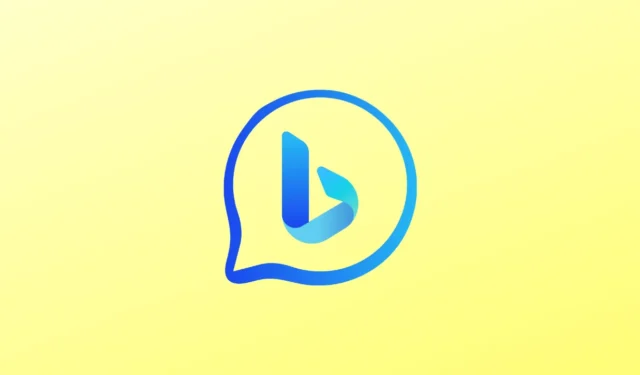
Bing Chat ir AI tērzēšanas robots Bing meklētājprogrammai. Tas darbojas visās ierīcēs neatkarīgi no tā, vai tas ir mobilais vai klēpjdators. Varat pat savā tālrunī lejupielādēt lietotni Bing Chat, lai izmantotu AI tērzēšanas robotu.
Bing Chat nodrošina ChatGPT, un jūs varat to izmantot, lai meklētu jebko no interneta, sastādītu ceļojuma plānus, uzrakstītu uzdevumu sarakstu un veiktu daudzas citas lietas. Bing tērzēšana saglabā visu jūsu tērzēšanas vēsturi, kurai varat piekļūt no jebkuras ierīces.
Varat skatīt savu Bing Chat vēsturi, kā arī to rediģēt, dzēst vai eksportēt. Šajā rakstā ir sniegti norādījumi par to, kā piekļūt savai Bing tērzēšanas vēsturei un pārvaldīt to.
1. Kā skatīt Bing tērzēšanas vēsturi?
Jūsu vēsture pakalpojumā Bing Chat tiek saglabāta, lai jūs varētu tai piekļūt jebkurā laikā. Ja vēlaties skatīt savu iepriekšējo Bing tērzēšanas vēsturi, rīkojieties šādi:
Uz datora
- Dodieties uz Bing savā pārlūkprogrammā.
- Noklikšķiniet uz Bing Chat ikonas blakus meklēšanas joslai.
- Labajā sānjoslā noklikšķiniet uz Tērzēšana .
- Sadaļā Copilot GPT atlasiet Copilot .
- Jūs redzēsiet visu savu tērzēšanas vēsturi sadaļā Nesenie .
Tālrunī
- Tālrunī atveriet lietotni Bing Chat .
- Apakšējā joslā pieskarieties ikonai Copilot .
- Pieskarieties Hamburger Menu ikonai augšējā kreisajā stūrī.
- Tas parādīs visu jūsu neseno Bing Chat vēsturi.
2. Kā rediģēt Bing tērzēšanas vēsturi
Pakalpojumā Bing Chat varat rediģēt tērzēšanas vēstures nosaukumu. Tālāk sniegtās darbības palīdzēs jums rediģēt Bing tērzēšanas vēsturi savā tālrunī un datorā.
Uz datora
- Skatiet Bing Chats savā datorā, izmantojot iepriekš norādīto metodi.
- Tagad virziet kursoru virs tērzēšanas, kuru vēlaties rediģēt, un noklikšķiniet uz zīmuļa ikonas.
- Mainiet tērzēšanas nosaukumu un noklikšķiniet uz zaļās atzīmes, lai saglabātu izmaiņas.
Tālrunī
- Palaidiet lietotni Bing Chat un apakšā pieskarieties ikonai Copilot .
- Pieskarieties ikonai Izvēlne augšējā kreisajā stūrī.
- Tagad atveriet tērzēšanu, kuru vēlaties rediģēt.
- Augšējā labajā stūrī pieskarieties trim elipsēm un atlasiet Pārdēvēt .
- Tagad mainiet tērzēšanas nosaukumu.
3. Kā izdzēst Bing tērzēšanas vēsturi?
Jums ir pilnīga kontrole pār savu Bing tērzēšanas vēsturi. Ja ir kāda tērzēšana, kuru nevēlaties parādīt savā tērzēšanas vēsturē, varat veikt tālāk norādītās darbības, lai to izdzēstu.
Uz datora
- Dodieties uz Bing savā datorā.
- Noklikšķiniet uz Bing Chat ikonas meklēšanas joslas labajā pusē.
- Labajā pusē atlasiet Tērzēšana un pēc tam atlasiet Copilot .
- Sadaļā Nesenie virziet kursoru virs tērzēšanas, kuru vēlaties dzēst, un noklikšķiniet uz tvertnes ikonas, lai to izdzēstu.
Tālrunī
- Palaidiet lietotni Bing Chat .
- Pieskarieties ikonai Copilot apakšā.
- Pēc tam augšējā kreisajā stūrī pieskarieties ikonai Izvēlne .
- Pieskarieties tērzēšanai, kuru vēlaties dzēst.
- Tagad augšējā labajā stūrī pieskarieties trim elipsēm un atlasiet Dzēst .
4. Kā eksportēt Bing tērzēšanas vēsturi?
Varat arī eksportēt savu Bing tērzēšanas vēsturi dažādos formātos — Word, PDF un teksta. Tas ļauj jums redzēt savu Bing Chat pat bez interneta.
Vēstures eksportēšanas iespēja nav pieejama mobilajai lietotnei, taču to var izdarīt no Bing vietnes datora pārlūkprogrammā. Lūk, kā-
-
- Datora pārlūkprogrammā dodieties uz Bing vietni un skatiet savu Bing tērzēšanu.
- Atrodiet tērzēšanu, kuru vēlaties eksportēt, un noklikšķiniet uz blakus esošajiem trim punktiem.
- Tagad noklikšķiniet uz Eksportēt .
- Jūs redzēsit trīs failu tipus –
- Vārds
- Teksts
- Noklikšķiniet uz kāda no failu tipiem, lai eksportētu savu Bing tērzēšanas vēsturi šajā formātā.




Atbildēt